V našom príklade by sa antény alebo čuchacie orgány postavy mimozemšťana mali pri každom pohybe hlavy dynamicky a elasticky pohybovať. Samozrejme, náš príklad možno aplikovať aj na vlasové pramene, dinosaurie chvosty a oveľa viac.
V pracovnom súbore "PSD_C4D_R12_IK_Dyn_Start.c4d" nájdete modelovanú a textúrovanú hlavu mimozemšťana na spoluprácu.
Vytvorenie kostry spojov
Náš mimozemský hlava sa skladá z polygonálnej geometrie hlavy a z dvoch guličkových objektov očí. Ďalej budeme všetky objekty buď hierarchicky alebo vážením na spojoch zlúčiť, aby celá hlava spolu s čuchacími orgánmi mohla byť jednoducho animovaná.
Začnime vytvorením prvého Objektu spoja pre hlavu. Nájdete ho v ponuke Character.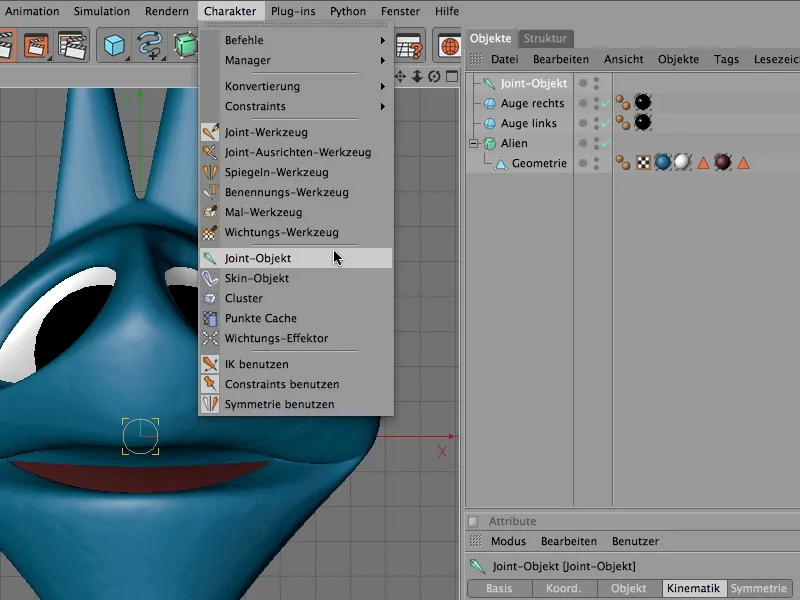
Keďže hlava mimozemšťana presne sedí na počiatku súradnicového systému, spoj hlavy môže zostať na nulovej pozícii.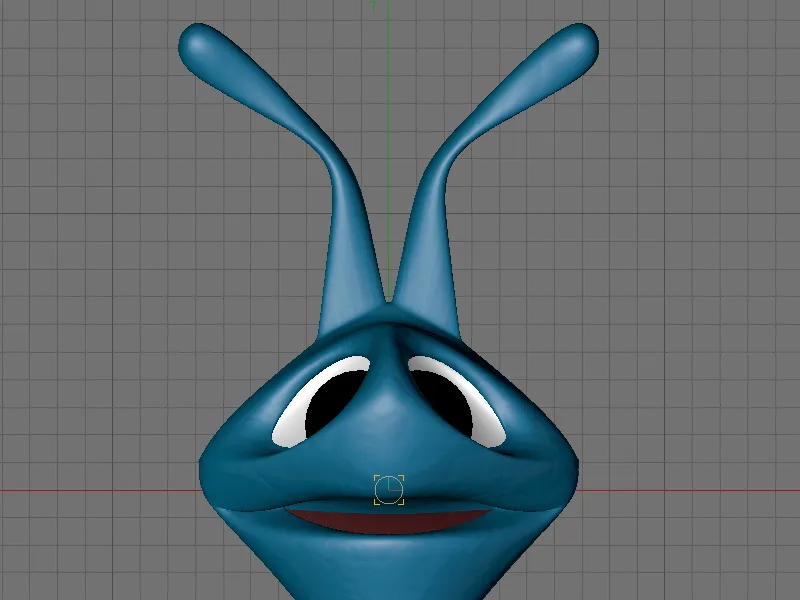
Okamžite po vytvorení Objektu spoja vyberieme a aktivujeme Nástroj spoja v ponuke Character. V dialógovom okne nastavení Nástroja spoja deaktivujeme vytvorenie nadradeného Nulového objektu. Neskôr ho vytvoríme sami, aby sme lepšie pochopili, akú funkciu vlastne zohráva v kostrách spojov.
Aby sme mohli pracovať symetricky, rozbalíme oblasť Symetria a použijeme možnosť Kreslenie na svetovej YZ rovine. Na tejto rovine resp. v tomto zobrazení budeme kresliť spoje.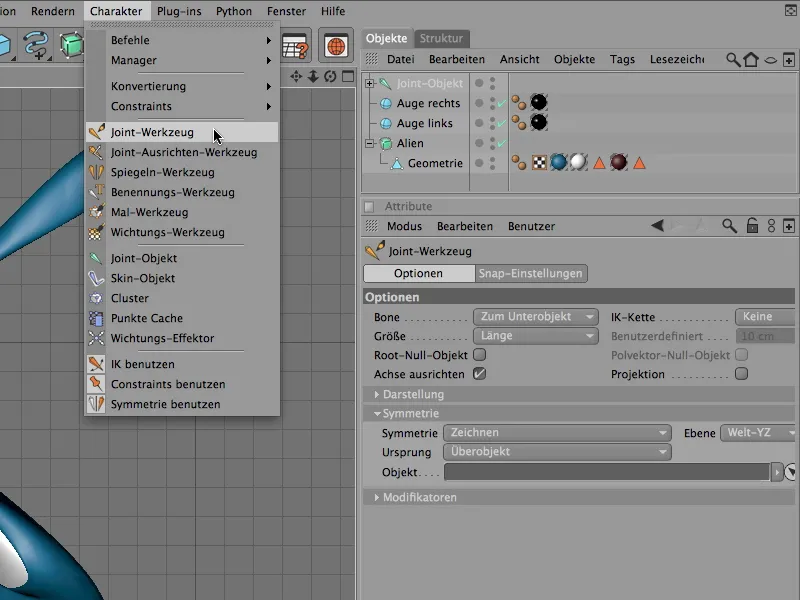
Keď teraz s aktivovaným Nástrojom spoja klikneme do zobrazenia s podržaným Ctrl- alebo Ctrl tlačidlom, budú nám automaticky a symetricky vytvorené spoje podriadené spoju hlavy.
Rozhodneme sa pre jednu z dvoch fúzov alebo antén a umiestnime prvý podspoj priamo na základe fúzy na hlave. Spoj pre druhú fúzu vytvorí CINEMA 4D automaticky vďaka aktívnej Symetrii.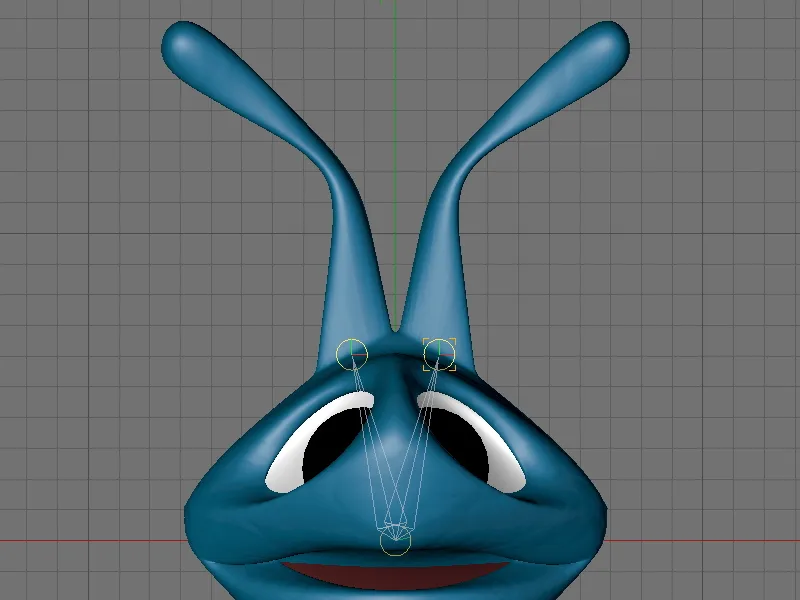
Teraz vytvoríme reťazec spojov kliknutím s podržaným Ctrl- alebo Ctrl tlačidlom na miestach zobrazených na obrázku. Tam, kde je potrebné jemnejšie detaily, by mali byť spoje blízko seba. Nemali by sme šetríť so spojmi, pretože len na týchto spojových miestach môže vôbec dôjsť k deformácii alebo ohybu geometrie.
Po vytvorení všetkých spojov nájdeme v Objektovom manadžéri hierarchiu spojov zobrazenú na obrázku. Objekt spoja hlavy má celkovo dve reťaze spojov ako podobjekty - jednu reťaz pre každú fúzu alebo anténu.
Pre zosúladenie polohy spojov aj vo vodorovnom zobrazení vyberieme každý pár spojov v Objektovom manažéri a posunieme spoje pozdĺž svojej Z-osi do geometrie.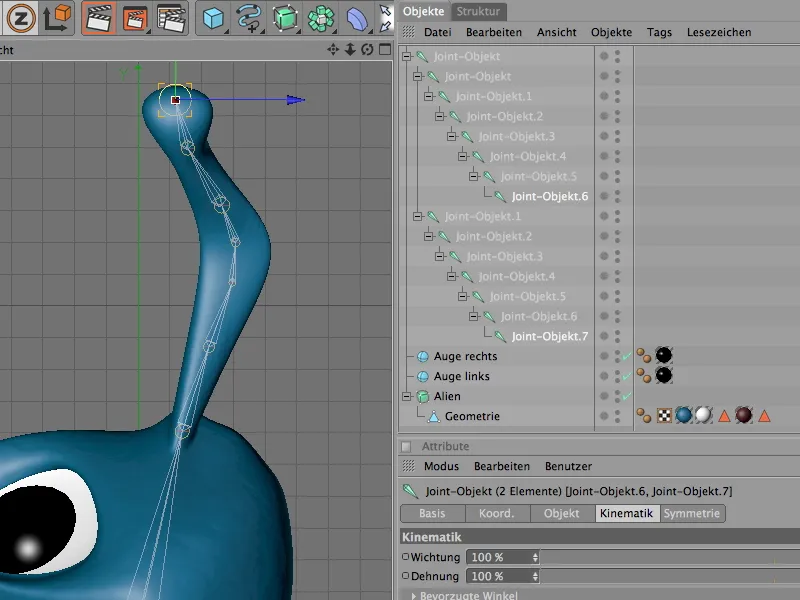
Kostra spojov pre animáciu fúz alebo antén by teda už mala byť hotová. Bohužiaľ, stále nemá spojenie s našou mimozemskou hlavou, ktoré by nám umožnilo animovať hlavu.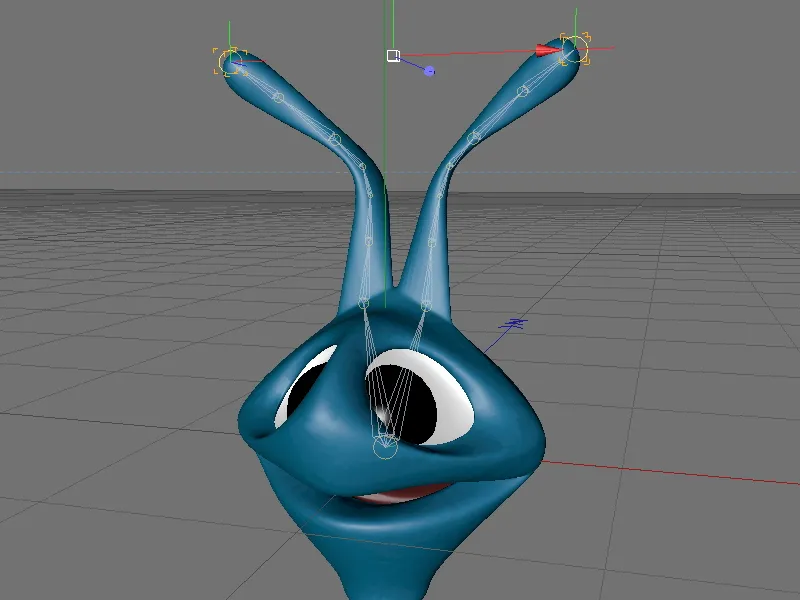
To je možné až vtedy, keď spojovú hierarchiu prepojíme s geometriou. Na začiatok vyberieme cez Objektový manažér všetky Objekty spoja a tiež Polygonálny objekt geometrie mimozemšťana.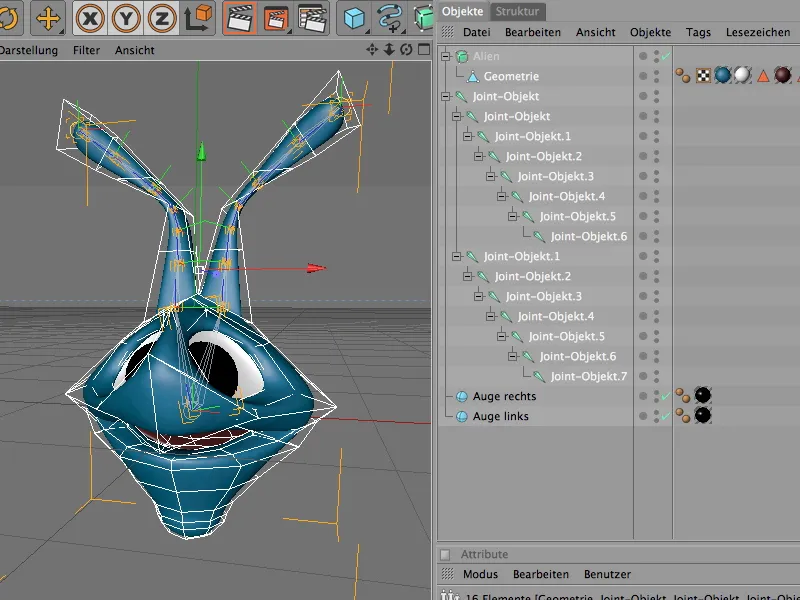
Pripojenie hierarchie spojov s Polygonálnym mrežou nám umožní príkaz Viazať z ponuky Character>Befehle.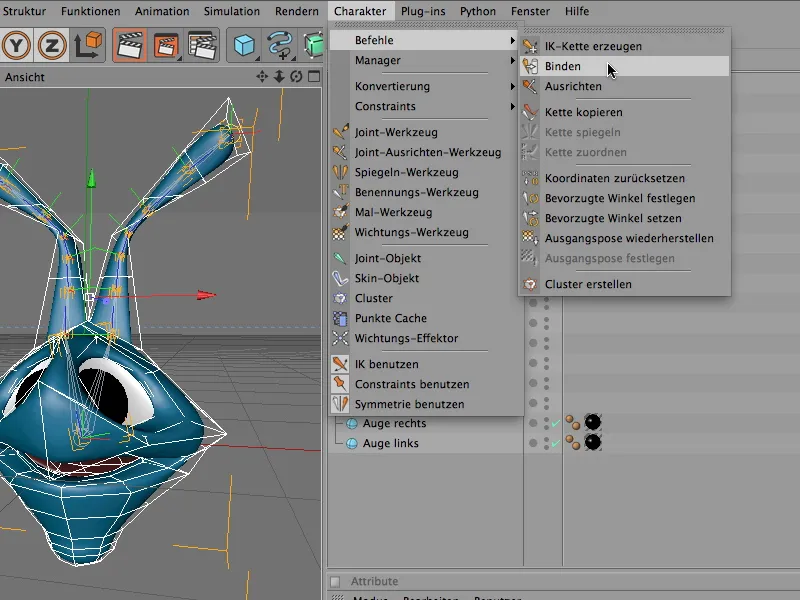
Čo teraz spôsobil príkaz Viazať? Polygonálny objekt geometrie mimozemšťana teraz obsahuje Značku vahy, v ktorej sú zoskupené všetky Objekty spojov, ktoré môžu ovplyvňovať geometriu hlavy mimozemšťana. Táto automatická váha sa riadi polohou spojov voči geometrii a je dobrým východiskom.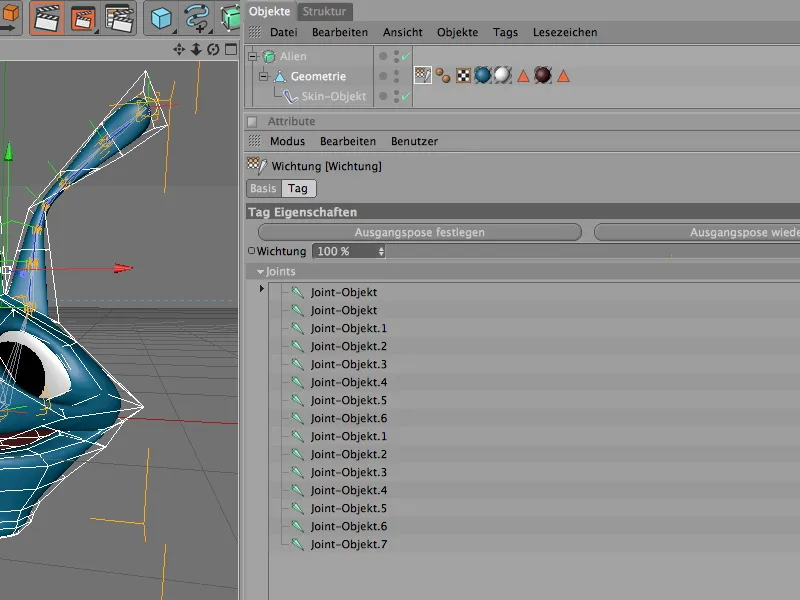
Váhovanie spojov
Tento postup závažnosti však vo väčšine prípadov nie je úplne dokonalý; bude potrebná trochu následná práca. Aby sme získali predstavu o priradených váhach, najprv deaktivujeme funkciu Klietky HyperNURBS cez Objektový manažér. Nástroj váh zobrazuje váhy geometrie pri nezhladenej polygonálnej sieti. Pre celkový prehľad najprv vyberieme všetky spojové objekty s geometriou v Objektovom manažéri.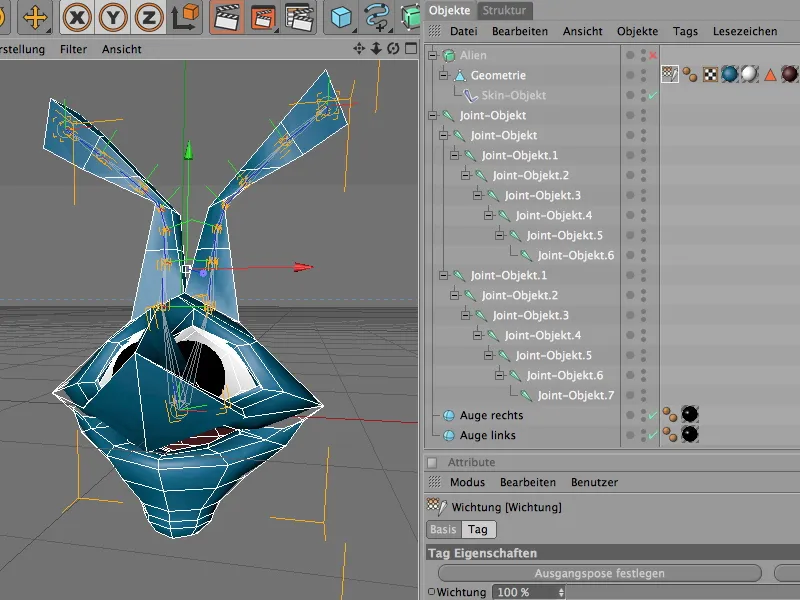
Na Váhovacie nástroje nájdeme v ponuke Character. Po aktivácii sa už začne farebné sfarbenie geometrie hlavy príšery. Každý spoj má vlastnú farbu, ktorá ukazuje jeho vplyv na geometriu.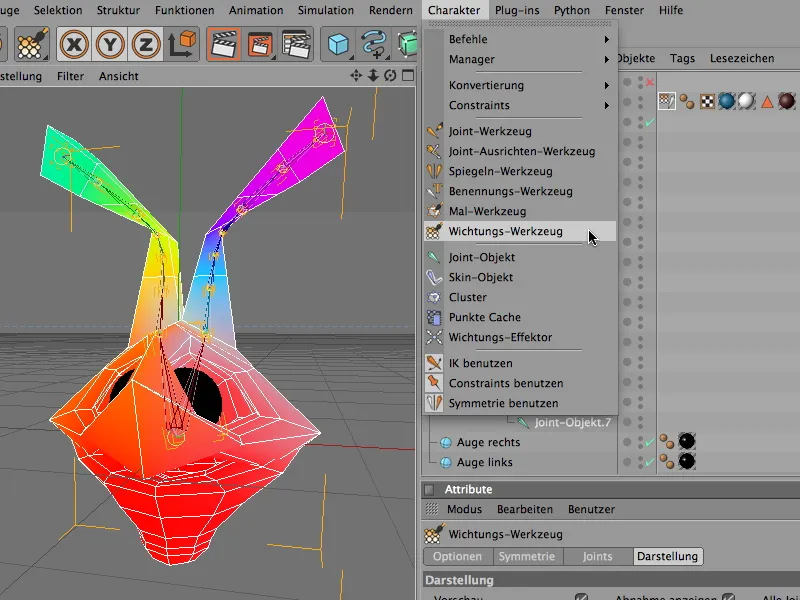
Aby sme mohli jednotlivo posúdiť spojov a ich vplyv na geometriu, stačí vybrať príslušný spoj v objektovom manažéri. Všetky oblasti geometrie, ktoré nie sú zachytené týmto spojom, zostanú čierne.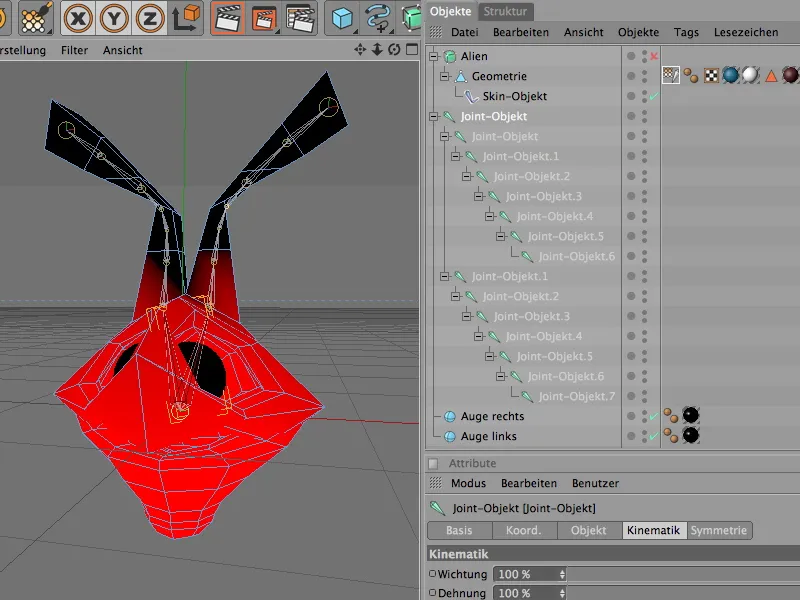
Pri hlavnom spoji si všimneme, že nosový vrchol nie je zobrazený v farbe spojov. S Váhovacím nástrojom sa môžeme vyhnúť možnému zlyhaniu pri deformácii, ak zamerane zvýšime váhy pre tento spoj štetcom pre váhovanie.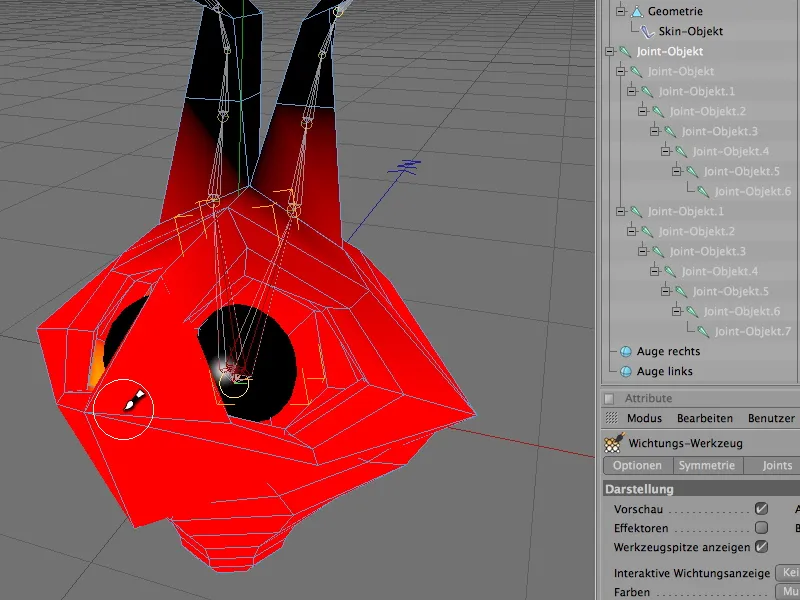
Aj pri prechodoch na tykadlá či antény je príliš veľký vplyv na geometriu hlavy. Na zmiernenie susedných váh použijeme Váhovací nástroj s podržaným klávesom Ctrl.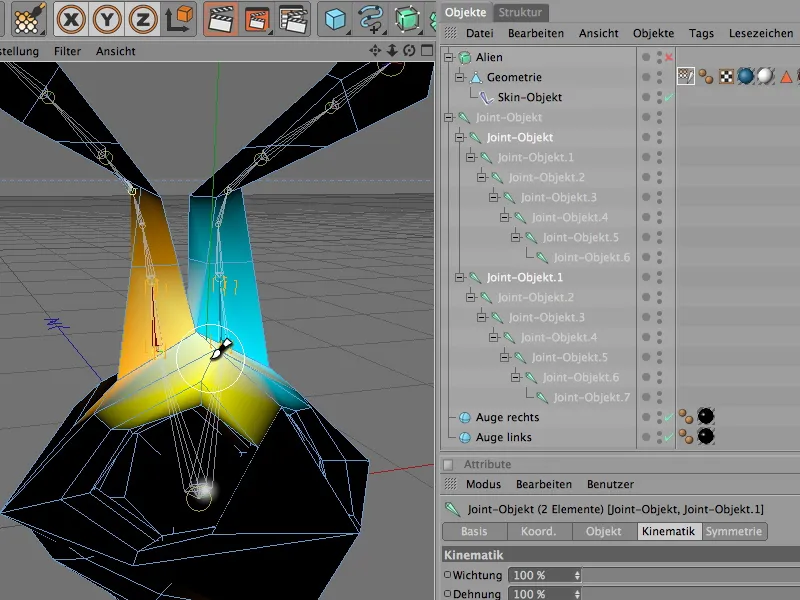
Na záver práce s váhami odporúčame ešte raz vybrať všetky spoji v objektovom manažéri, nastaviť zobrazenie farby váh na jednofarebné a skontrolovať, či je celá geometria priradená váhami. Ako je vidieť na obrázku, celá geometria príšery je sfarbená bielo, čo znamená, že všetky časti geometrie sú priradené váhami.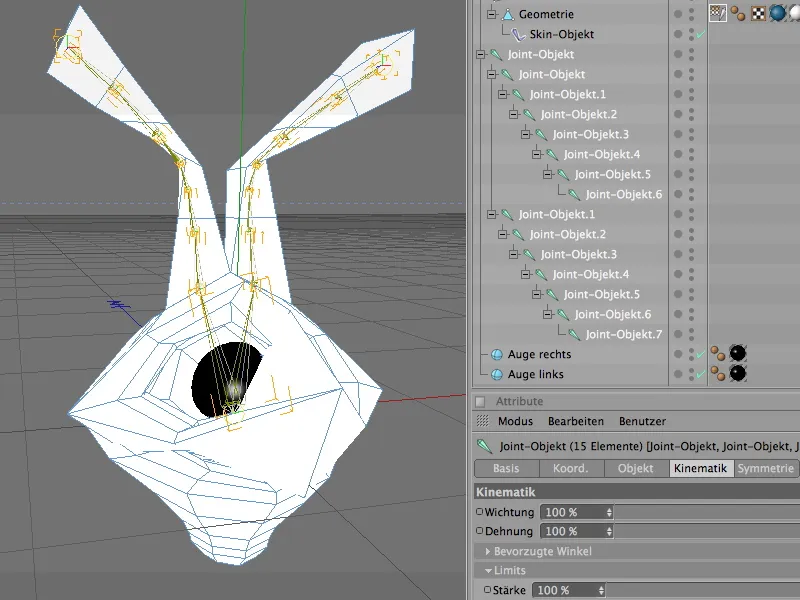
Z váh zostali vynechané guľové objekty očí. Preto aby sa tieto objekty pohybovali spolu s otočením alebo pohybom hlavy, jednoducho ich priradíme k hlavnému spoji v objektovom manažéri. Ak sa napríklad hlavný spoj otočí, oči sa posunú vďaka svojmu podriadeniu podľa orientácie hlavy.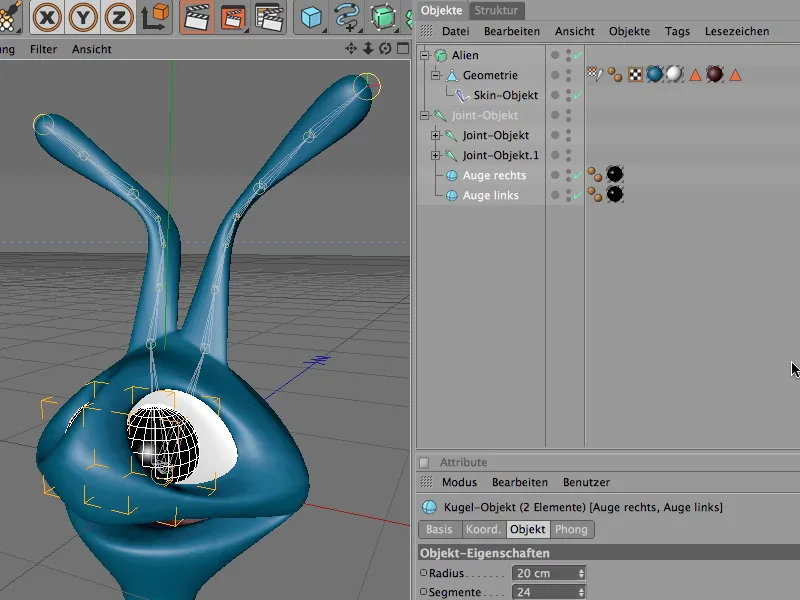
Teraz je najvyšší čas overiť pôsobenie spojov a priradených váh v praxi. Vyberieme hlavný spoj a otočíme ho pomocou Rotovacího nástroja pozdĺž y-osy. Celá geometria príšery by mala plynule reagovať na pohyby hlavného spoja.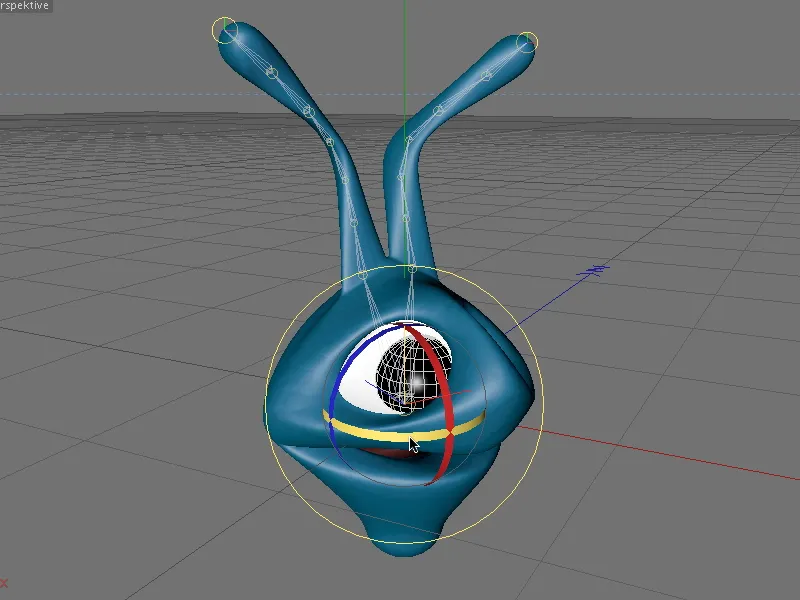
Zahrnutie inverznej kinematiky s dynamikou
Keď sa spoji správajú podľa očakávaní na jednotlivé oblasti hlavy príšery, môžeme sa postarať o animáciu tykadlá či antén cez Inverznú kinematiku (IK). Na to musíme definovať obaja reťaze spojov pre tykadlá či antény ako IK-reťaze.
V objektovom manažéri vyberieme tieto dva reťaze spojov - nezabudnite, že hlavný spoj zostáva mimo!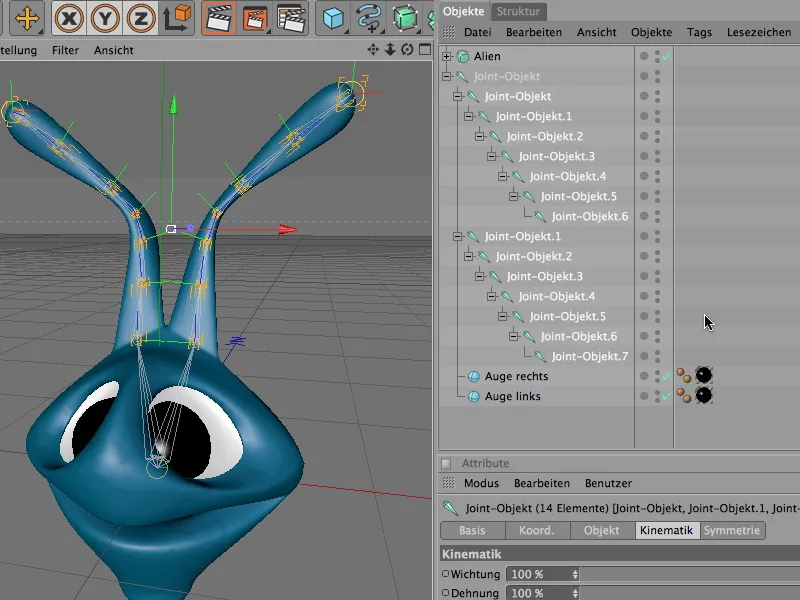
Opäť CINEMA 4D ponúka špeciálny príkaz nazvaný vytvoriť IK-reťaz, ktorý automaticky premení vybrané reťaze spojov na IK-reťaze. Nájdete ho v ponuke Character>Príkazy.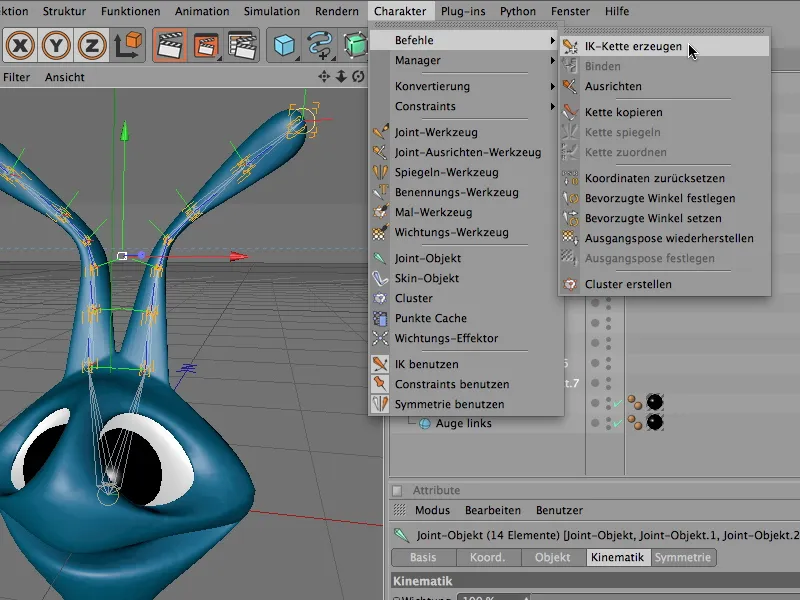
Použijeme príkaz vytvoriť IK-reťaz a overíme, čo sa stalo s našou reťazou spojov. Obe spoji pri hlave dostali priradený IK-Tag. V tomto tagu boli automaticky definované začiatok a koniec IK-reťaze.
Navyše nájdeme dve nové nulové objekty ako cílové objekty v objektovom manažéri. Tieto dva ciele sú pojmenované podľa koncov reťaze spojov a umožňujú nám animovať celú IK-reťaz cez jednoduché riadiace ciele.
Chceme však pohyby tykadlá či antén riadiť vlastne plne automaticky pomocou dynamických vlastností. Udržiavanie týchto cieľových objektov nie je na škodu, pretože tykadlá či antény sa po každom pohybe a deformácii znova zarovnávajú k cieľom a tak sa automaticky prispôsobia.
Pohľad do dialógového okna IK-tagov nám ukazuje, ako sú definované konce či ciele IK-reťaze. Tieto parametre v oblasti Tag si môžeme ponechať; teraz nás viac zaujímajú nastavenia dynamiky.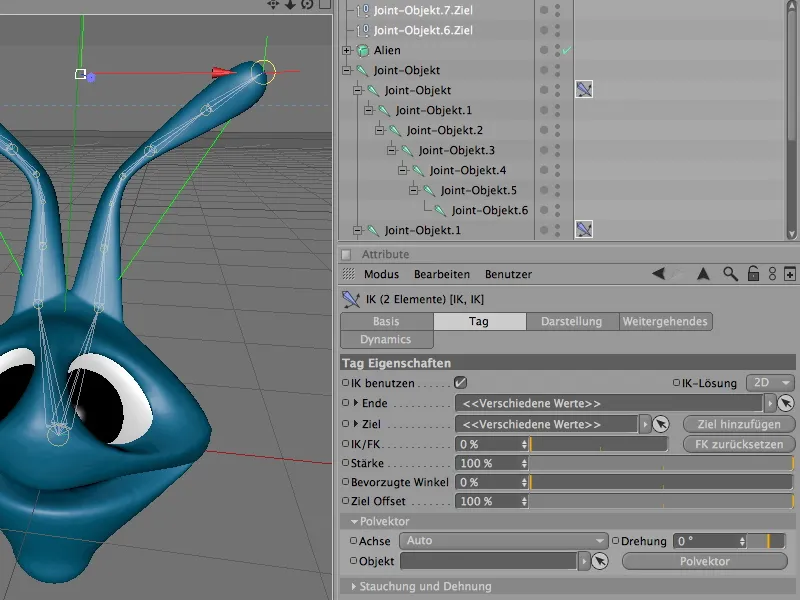
Prejdeme do záložky Dynamics a najprv aktivujeme voľbu Dynamika. Teraz môžu tykadlá či antény reagovať na vplyvy ako Gravitácia alebo Pohyb.
Aby však tykadlá neviseli len bez života, ale skôr pôsobili elasticky a odolne, znížime silu dynamiky na cca 40-45% a dramaticky zvýšime tlmenie na cca 70%. Aby sa tykadlá ešte viac snažili vrátiť sa do pôvodného stavu, zvýšime parameter Udržanie uhla na cca 40-45%.
Na tomto mieste vás môžem len vyzvať, aby ste pokračovali v experimentovaní s parametrami. Takto rýchlo zistíte, ako jednotlivé nastavenia pôsobia na celú reťaz Inverznej kinematiky - a určite to bude zábava.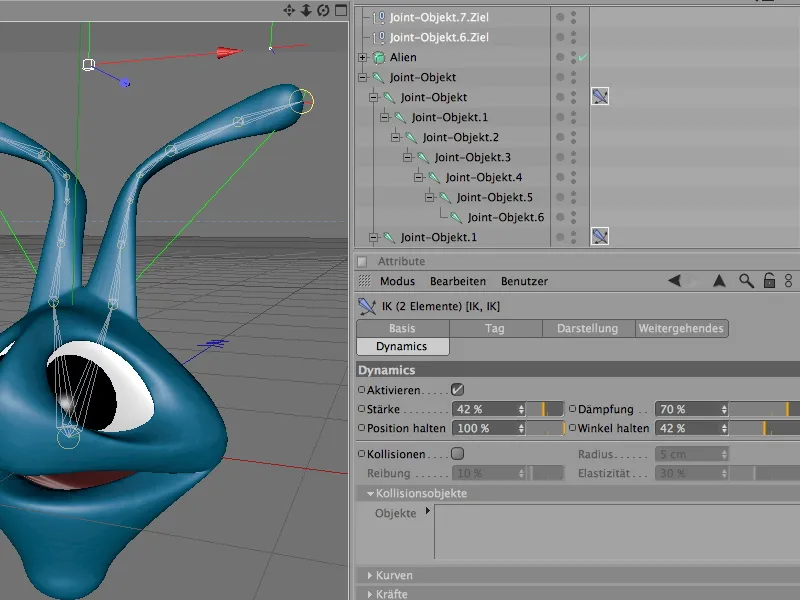
Pretože oba externé ciljné objekty nezachytávajú dynamickú animáciu tyčiek alebo antén, musíme IK naučiť, že tieto ciele sa majú pohybovať spolu. Inak by sa tyčky veľmi rýchlo preplietli pri rýchlej rotácii.
Jazdec Ďalšie možnosti v značke IK nám ponúka veľmi elegantnú funkciu. Jednoducho tu aktivujeme možnosť pohybovať cieľom a oba ciljné objekty sa automaticky pohnú s každým pohybom.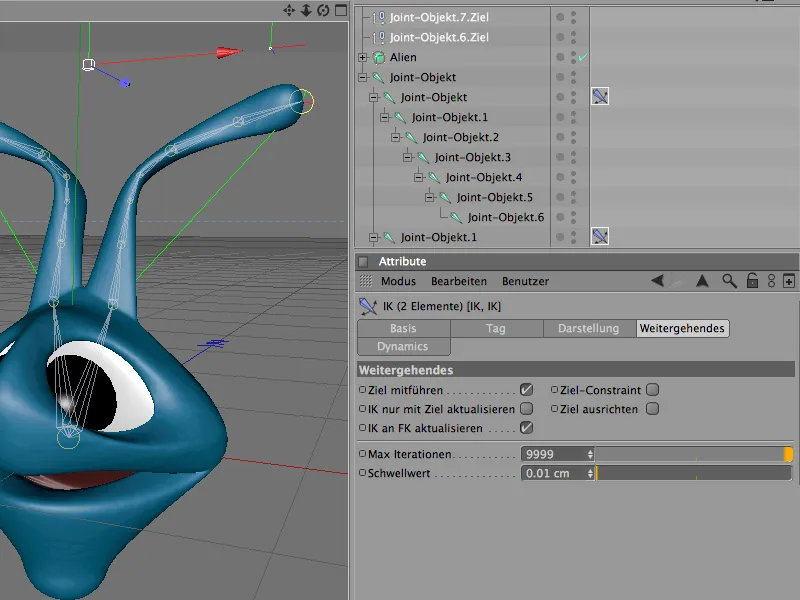
Teraz je tiež funkcionalita Inverznej kinematiky tyčiek alebo antén pod strechou. Urobme ešte trochu poriadku v manažéri objektov, premenovavaním ciljných objektov a kĺbikových reťazí podľa potreby.
Ako nástroj pre animáciu hlavy cizinca momentálne slúži hlavný kĺb. Bohužiaľ, tento kĺb je pomerne neohrabaný, pretože kvôli svojim podriadeným kĺbikovým reťazom rotuje v priestore.
Ale v skutočnosti potrebujeme "čistý" východiskový bod pre uhly, aby rotácia a pohyb hlavy cizinca prebiehali bez nežiaducich pred-natočení.
Teraz prichádza do hry Root-objekt nula, na ktorý sme sa už na začiatku krátko pozreli.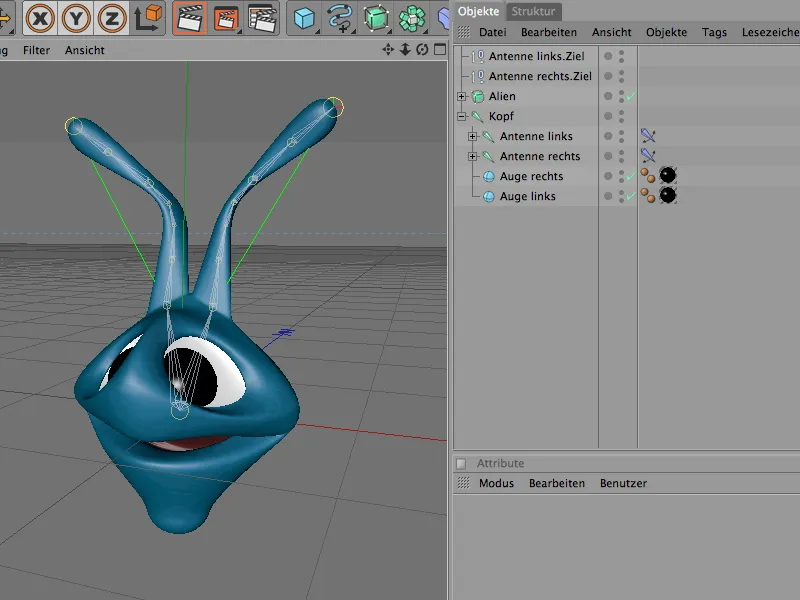
Nabíza nám úplne nový, panenský systém súradníc. A aby bol zahrnutý celý IK reťaz, musíme ho jednoducho podriadiť Root-objektu nula.
Na začiatku však vytvoríme čerstvý objekt nula v menu Objekty. Pretože hlavný kĺb leží na nulovej pozícii, nový objekt nula nemusíme ani presúvať.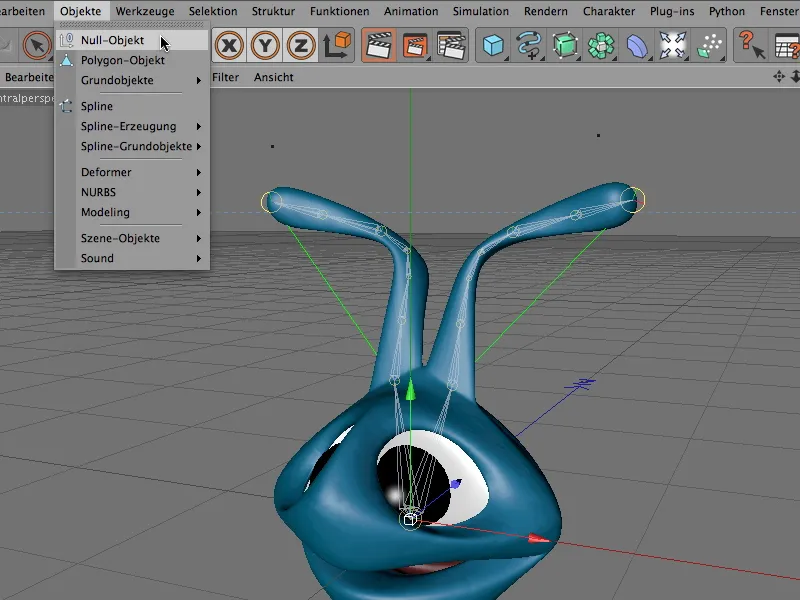
Tento nový objekt nula názveme názvom Root a podriadiť mu celú kĺbikovú hierarchiu cez manažér objektov.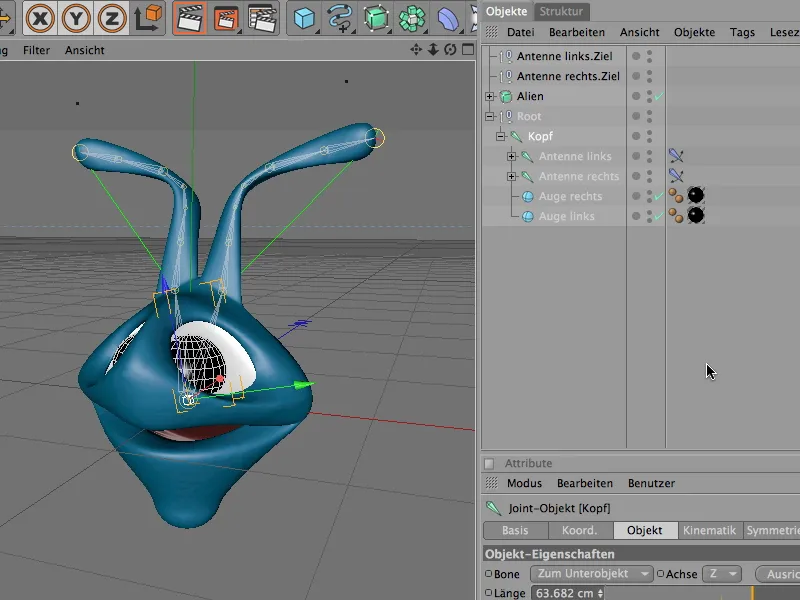
Najneskôr teraz môžeme stlačiť tlačidlo prehrávania a pomocou rotácie Root-objektu nula otáčať a animovať cizinca do všetkých smerov. Tyčky alebo antény sa budú dynamicky riadiť gravitáciou a našimi pohybmi.
Root-objekt nula je teda praktickým pomocníkom pri animovaní kĺbikovej hierarchie. Pri vytváraní kĺbikového skeletu sa aspoň hlavnému kĺbu (zvyčajne bedrovému) predpíše takýto nadradený objekt nula. Aby sa to deje automaticky, musíme v dialógovom okne Nástroja kĺbu iba aktivovať možnosť Root-objekt nula.


